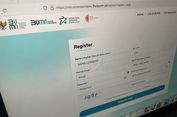Cara Mengembalikan Foto yang Terhapus di iPhone

KOMPAS.com - Menghapus foto atau video di galeri ponsel umum dilakukan ketika ada beberapa gambar yang Anda potret dirasa kurang bagus.
Atau karena terlalu banyak foto dan video yang diunduh dari media sosial dan aplikasi pesan, sehingga mengambil banyak kapasitas memori.
Semua ponsel mempunyai opsi untuk menghapus foto dan video yang ada di galeri, termasuk juga iPhone.
Sayangnya, sering kali seseorang menghapus foto atau video di galeri secara tidak sengaja. Terutama ketika Anda melakukan penghapusan secara kolektif.
Begitu Anda menandai beberapa foto yang ingin Anda hapus, tanpa disadari beberapa foto mungkin ikut tertandai.
Namun tidak perlu khawatir, Anda masih bisa mengembalikan foto maupun video yang terhapus tersebut.
Baca juga: Cara Rekam Layar di iPhone dengan Mudah, Bisa Disertai Audio
Mengembalikan foto yang terhapus di iPhone
Dikutip dari pusat bantuan resmi Apple, berikut adalah langkah-langkah untuk mengembalikan foto yang terhapus di galeri iPhone:
- Buka aplikasi “Foto” di iPhone Anda
- Pilih tab “Album” yang ada di sisi bawah layar, lalu gulir dan cari opsi album “Baru Dihapus”.
- Buka album tersebut. Untuk iOS 16 atau lebih baru, Anda perlu menggunakan Face ID atau Touch ID untuk membuka album tersebut.
- Pilih foto atau video yang ingin Anda kembalikan, klik “Pulihkan”
- Akan muncul pop up konfirmasi, klik “Pulihkan”.
Foto yang baru dihapus akan tersimpan selama 30 hari di album “Baru Dihapus”. Lebih dari itu, jika Anda tidak segera memulihkannya, foto dan video akan terhapus secara permanen.
Baca juga: Amankah Mengisi Baterai iPhone Menggunakan Adaptor MacBook?
Menghapus foto di iPhone secara permanen
 Ilustrasi cara hapus foto iPhone secara permanen.
Ilustrasi cara hapus foto iPhone secara permanen.Untuk menghapus file foto dan video secara permanen, caranya juga cukup mudah yaitu:
- Buka aplikasi “Foto” di iPhone Anda
- Pilih tab “Album” yang ada di sisi bawah layar, lalu gulir dan cari opsi album “Baru Dihapus”.
- Buka album tersebut. Untuk iOS 16 atau lebih baru, Anda perlu menggunakan Face ID atau Touch ID untuk membuka album tersebut.
- Pilih foto atau video yang diinginkan, lalu klik “Hapus”. Jika Anda ingin menghapus semua foto dan video di album tersebut, klik “Hapus Semua”.
- Akan muncul pop up konfirmasi, klik “Hapus Foto”
Penting untuk dicatat, jika menghapus foto dari album “Baru Dihapus”, Anda tidak dapat memulihkannya kembali.
Baca juga: Cara Mengganti Password Hotspot pada Ponsel Android dan iPhone
 Infografik: Spesifikasi Apple Vision Pro
Infografik: Spesifikasi Apple Vision Pro